苹果笔记本macbook air和pro都自带bootcamp,能够帮助用户安装windows系统组成双系统,非常实用。不过即便电脑都有bootcamp,部分用户并不清楚怎么用bootcamp安装win8系统,其实只需要一个8G的U盘,然后下载原版win8系统镜像,就可以安装了。下面跟系统城小编一起来学习下2015款macbook笔记本bootcamp U盘安装win8系统教程。
win7一 、所需工具:
windows7 - 1、苹果macbook air/pro笔记本电脑
windows8 - 2、8G容量以上空U盘
windows10 - 3、win8系统下载:win8 iso镜像(x64/x86)下载 非ghost
xp系统 - 4、win8激活工具:win8.1激活工具(KMSpico)
win8二 、bootcamp U盘安装win8系统步骤
windows7 - 1、启动mac os x系统,在应用程序—实用工具—打开Boot Camp助理,点击继续;
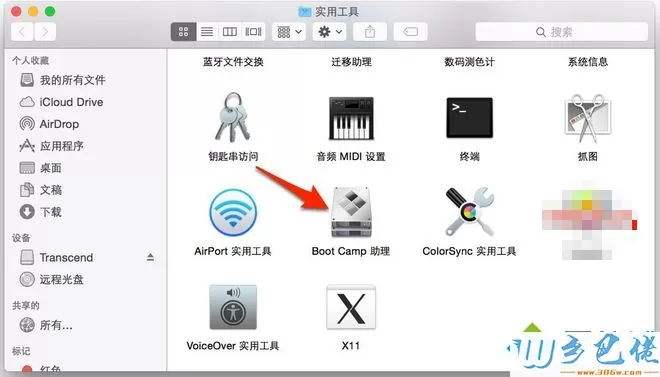
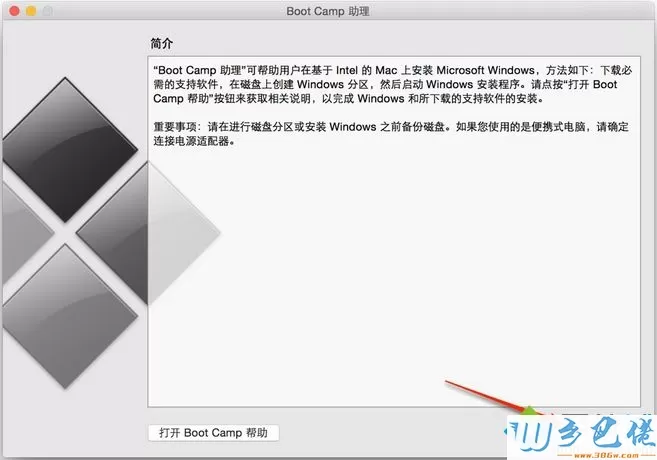
windows8 - 2、在选择任务界面,三个任务都勾选上,继续,2015款macbook只支持win8以上的系统;
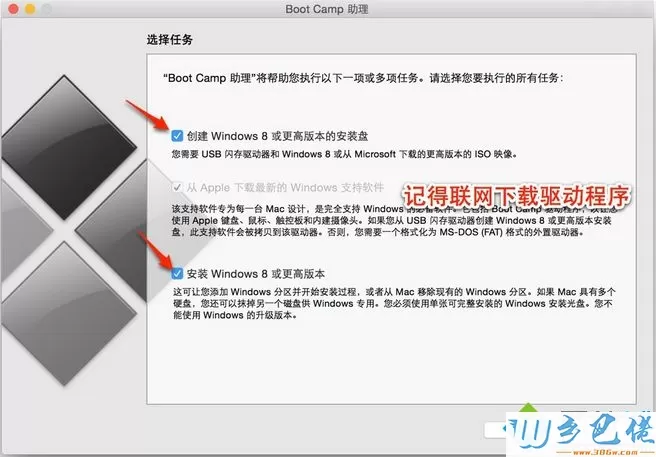
windows10 - 3、ISO镜像选择已经下载的win8 ISO文件,目的磁盘是我们插入的U盘,一定要选对!点击继续;
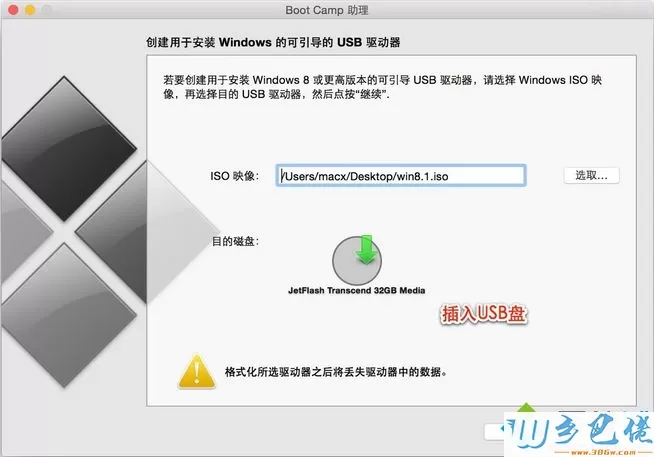
xp系统 - 4、提示将要抹掉此驱动器,点击继续,接下去执行U盘格式化、写入windows文件和下载Windows驱动程序;
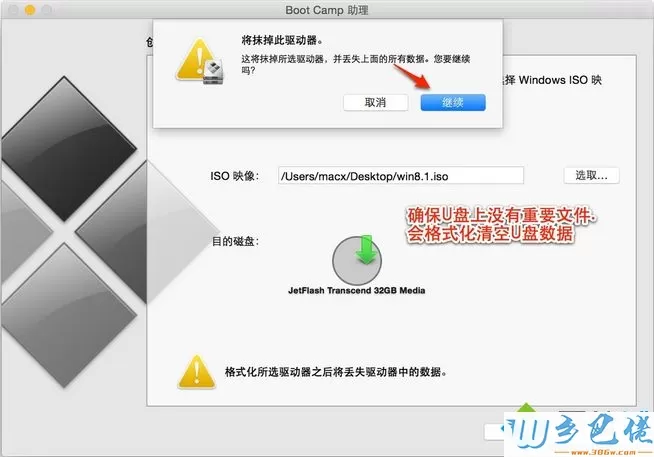
纯净版 - 5、安装盘制作完成后,进入到分区界面,拖动圆点为Windows分区划分空间,一般为30G以上;
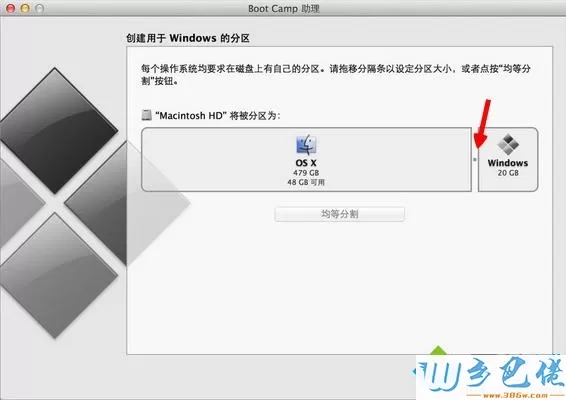
U盘系统 - 6、点击安装,然后执行分区,之后重启进入Windows8安装界面,下一步;
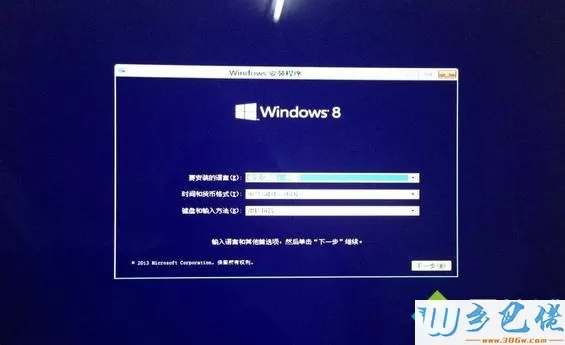
win8旗舰版 - 7、选择自定义安装,进入到分区界面,选择BOOTCAMP分区,点击格式化,再点击下一步;
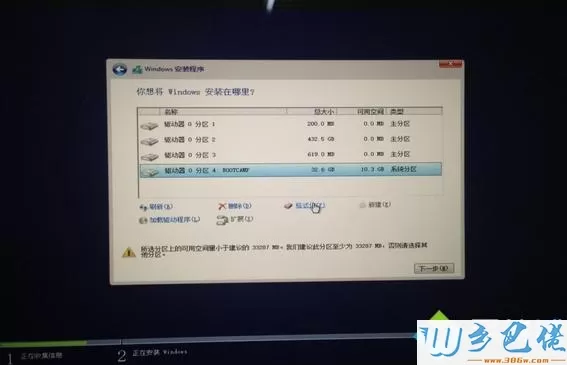
win7旗舰版 - 8、接着开始安装win8系统,安装后还需进行系统设置,需要等待一段时间;
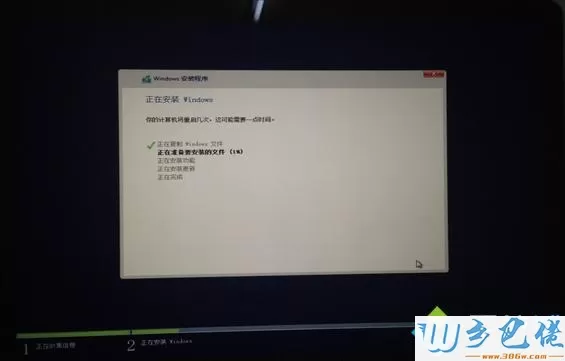
win7之家 - 9、进入到win8系统,打开U盘的BootCamp文件夹,双击setup;
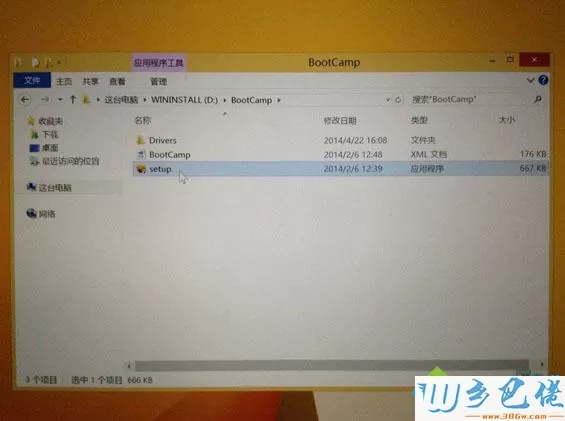
win10之家 - 10、打开Boot Camp安装程序,点击下一步;
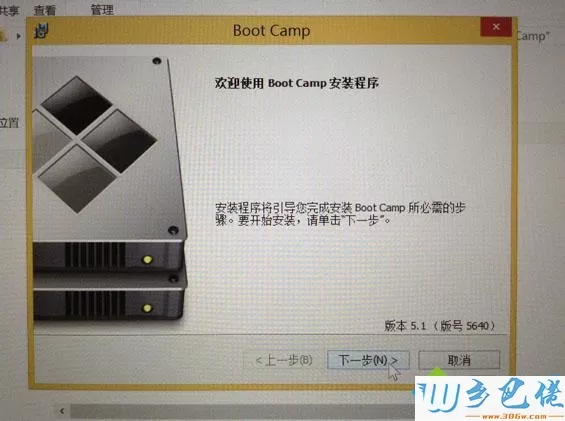
xp纯净版 - 11 、开始安装Win8系统所需的驱动程序;
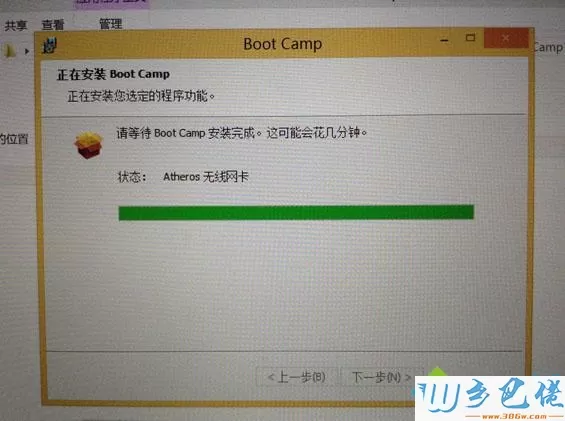
win7纯净版 - 12 、安装完成后,点击结束,重启电脑,最后使用win8激活工具激活。
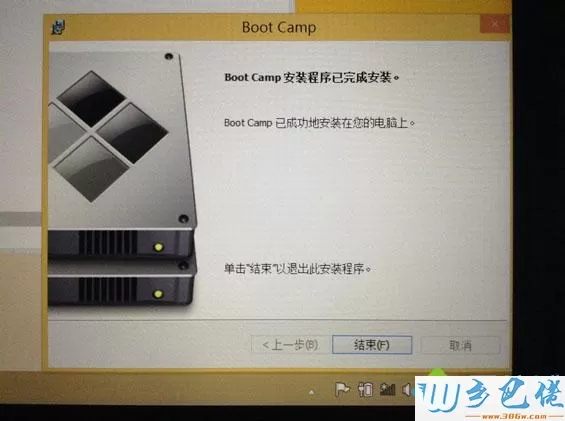
bootcamp安装win8系统的方法就是这样了,安装步骤非常简单,准备好U盘和win8镜像就可以安装,希望对大家有帮助。


 当前位置:
当前位置: